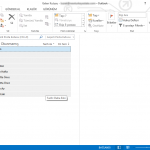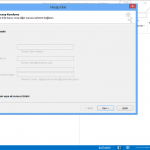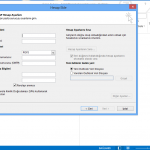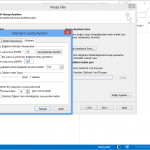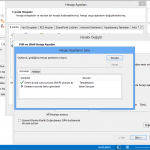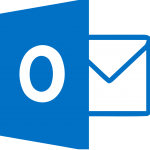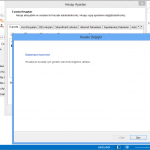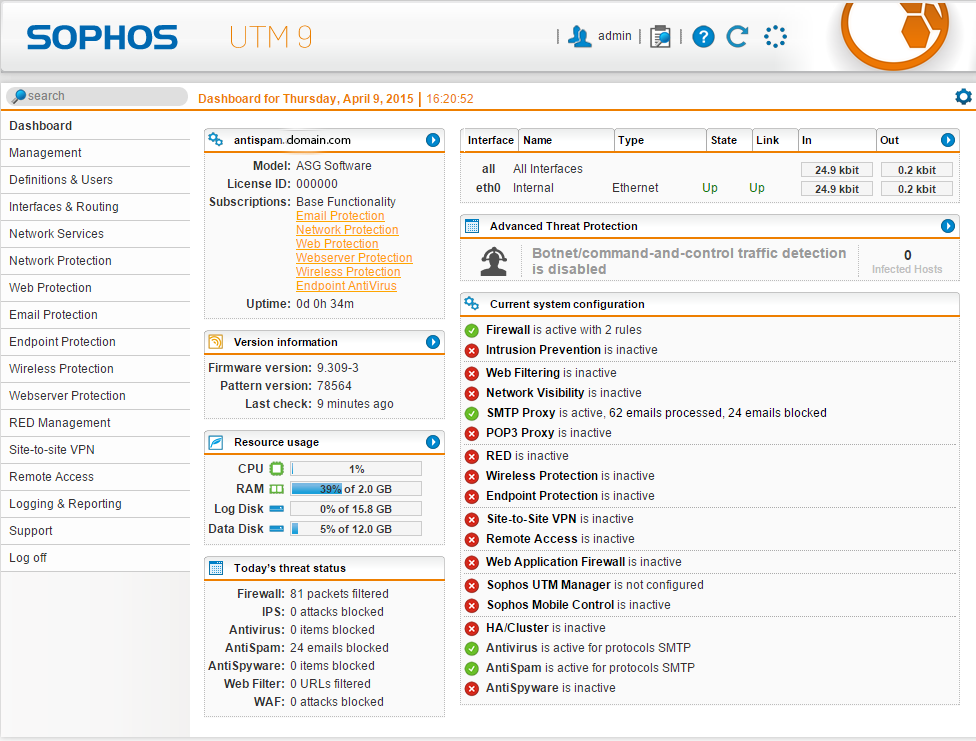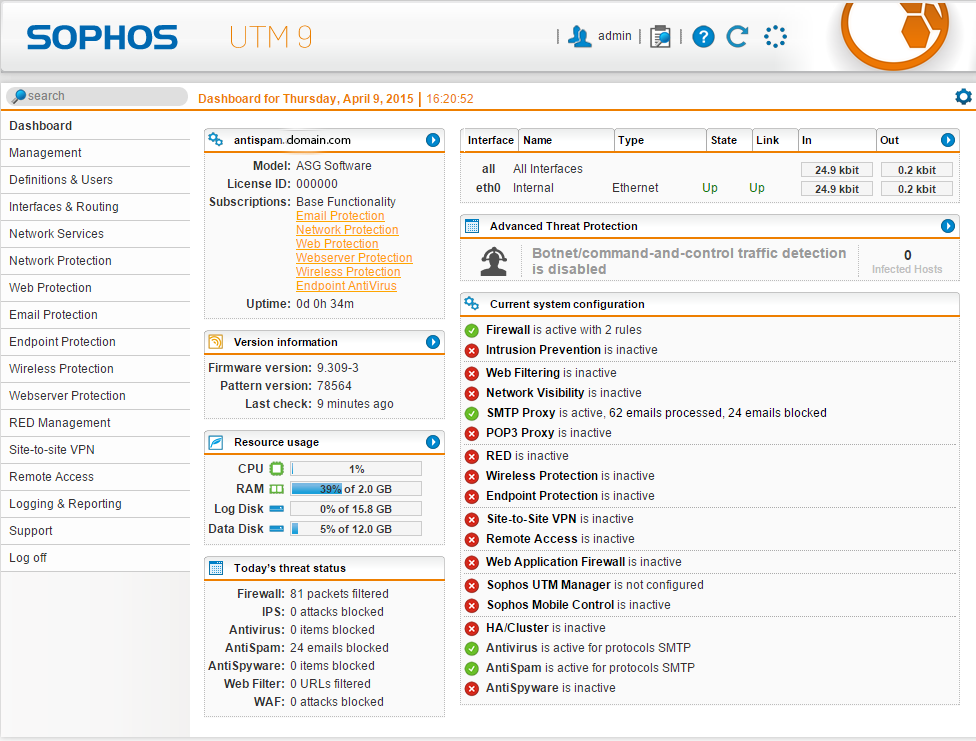Aşağıdaki aşamaları inceleyerek Microsoft Outlook 2013 programında hesap oluşturabilir ve gerekli ayarlamaları yapabilrsiniz.
Aşama1: Microsoft Outlook 2013 programını başlatınız ardından Outlook 2013 programının Dosya menüsünden Hesap ayarları seçeneğine tıklayınız.

Aşama2: Hesap Ayarları seçeneğine tıkladığımızda E-mail hesapları penceresi açılacaktır. Açılan penceredeki E-posta sekmesinin hemen altında bulunan Yeni butonuna tıklayınız.

Aşama3: Devam ettiğinizde karşınıza gelecek olan hesap kurulum ayarlarını, Elle kurulum veya ek sunucu türleri seçerek devam ediyoruz.
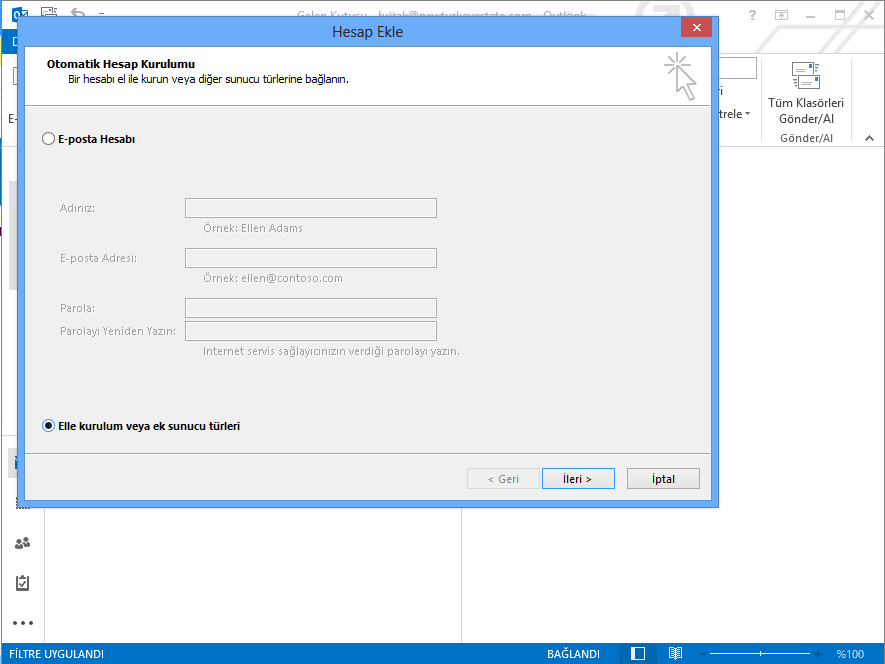
Aşama4: Açılan yeni e-posta hesabı ekle penceresinde POP veya IMAP seçeneğini işaretleyip ileri butonuna tıklayınız.

Aşama5: Kullanıcı bilgileri, sunucu bilgileri, oturum açma bilgilerinizi kendini alanadınıza göre doldurunuz ve Diğer Ayarlar butonuna tıklayınız.

Aşama6: Açılan İnternet E-posta ayarları penceresinden Giden Sunucu sekmesine tıklayınız ardından Giden sunucum (SMTP) için kimlik doğrulaması gerekiyor ve Gelen posta sunucum ile aynı ad ayarlarını kullan butonlarını işaretleyiniz.

Aşama7: Yine aynı bölmede Gelişmiş sekmesine geçiyoruz. Burada bulunan Giden Sunucu (SMTP) portunu 25’ten 587’ye çeviriyoruz. Yani 25 i silip yerine 587 yazıyoruz ve Tamam diyerek bu pencereyi kapatıyoruz.

Aşama8: Bir önceki pencereye tekrardan geri döndük. Böylece gelişmiş ayarlarımızı tamamlamış olduk.Ekranda parolayı anımsa kısmında tik işareti vardır. Bu işaretli olduğu zaman size tekrar tekrar parola sormayacaktır. Parolanızı sisteme kaydedecektir. Her seferinde parola sormasını istiyorsanız bu tik işaretini kaldırınız. Şimdi ise İleri butonuna basarak devam ediyoruz.

Aşama9: Tebrikler! Kurulum tamamlanmıştır. Gelen ekranda Son butonuna tıklayarak işlemi sonlandırıyoruz.